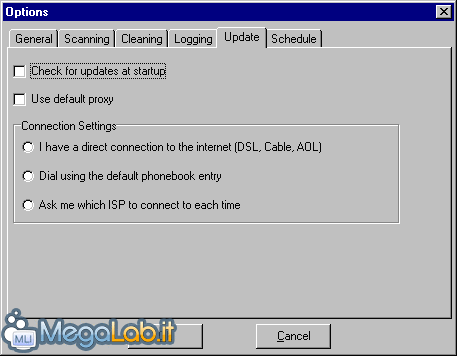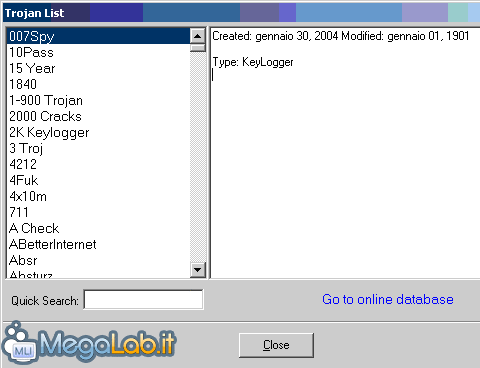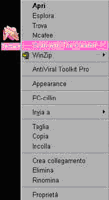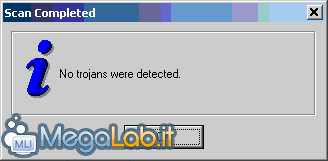Canali
Ultime news

Ultimi articoli
 Le ultime dal Forum |

Correlati
 TagPassa qui con il mouse e visualizza le istruzioni per utilizzare i tag! Chi non volesse utilizzare questa funzione può andare su questo indirizzo e scaricare il file Cleaner4.cdb, poi salvarlo nella cartella dove avete installato il programma e sovrascrivere il vecchio archivio.
Il programmaNella finestra principale del programma su Trojan database potrete vedere per ogni virus Trojan conosciuto, la data di creazione e il tipo di minaccia che rappresenta.
Se invece selezionate la voce Quarantine, vi si aprirà la cartella dei file infetti e lì potrete decidere se eliminarli per sempre o anche ripristinarli in caso di una cancellazione errata. Controllo di un file sospettoVediamo come testare un file dal menu contestuale, cioè quello che appare cliccando con il tasto destro del mouse sul file (o la cartella) in questione. Come potete vedere dalla figura qui sotto, apparirà il menu a tendina, e voi cliccherete sulla voce Scan with The Cleaner.
Finita la scansione, sperando che sia andato tutto bene, vi apparirà la seguente finestra che vi comunicherà l'assenza di Trojan sulla cartella o il file appena testati.
ConclusioniIl programma è uno dei più conosciuti e usati quando si ha a che fare con i Trojan; il consiglio è di tenere sempre aggiornato il database e testare non solo i file che si scaricano o che vengono passati da amici, ma ogni tanto anche il Sistema Operativo: la prevenzione è sempre la migliore cura. Nonostante The Cleaner sia molto indicato per l'individuazione dei Trojan, l'uso come antivirus attivo per il vostro computer non è molto adatto; è meglio optare per qualcosa di più appropriato, ovvero un antivirus "standard" come i ben noti PC Cilling, Norton, McAfee, AVP, KasperSky, solo per nominarne alcuni. Segnala ad un amico |
- Unisciti a noi
- | Condizioni d'uso
- | Informativa privacy
- | La Redazione
- | Info
- | Pressroom
- | Contattaci
© Copyright 2025 BlazeMedia srl - P. IVA 14742231005
- Gen. pagina: 0.67 sec.
- | Utenti conn.: 120
- | Revisione 2.0.1
- | Numero query: 44
- | Tempo totale query: 0.08